电脑使用时间久了之后,不管是正常的系统升级,还是出了故障问题导致无法正常使用,都避免不了需要重装系统。曾经重装系统还是个技术活,很多用户出现故障问题只能找人帮忙重装系统,其实装系统并不复杂,只要了解了步骤,很快就能上手。下面小编就详细地给大家介绍下怎样给电脑重装系统,自己在家就能轻松完成。
工具/原料:
系统版本:windows7旗舰版
品牌型号:惠普战X 锐龙版
软件版本:系统之家装机大师V1.3.1
方法/步骤:
电脑重装系统教程:
1、在电脑上先下载安装并打开系统之家装机大师工具,工具将会自动检测当前电脑系统的相关信息,点击下一步。
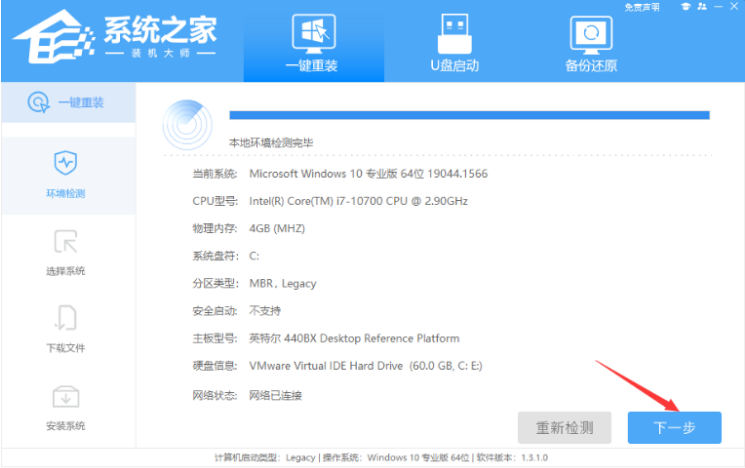
2、选择我们需要安装的win7系统,点击下一步。
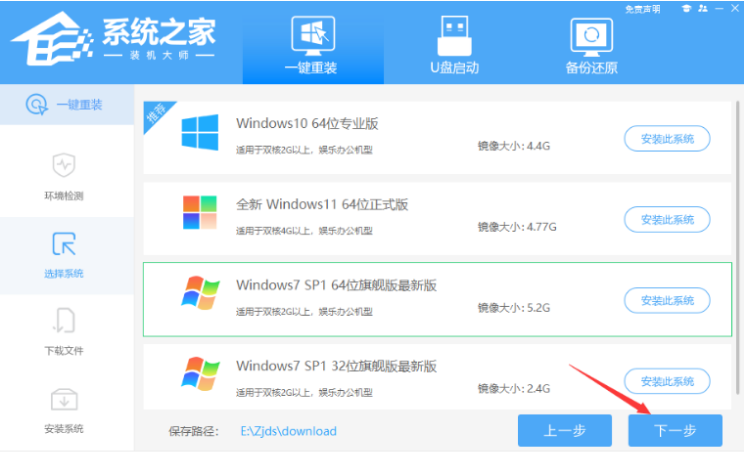
3、选择好系统之后,进入到下载PE数据以及系统的环节当中,耐心等候软件完成。
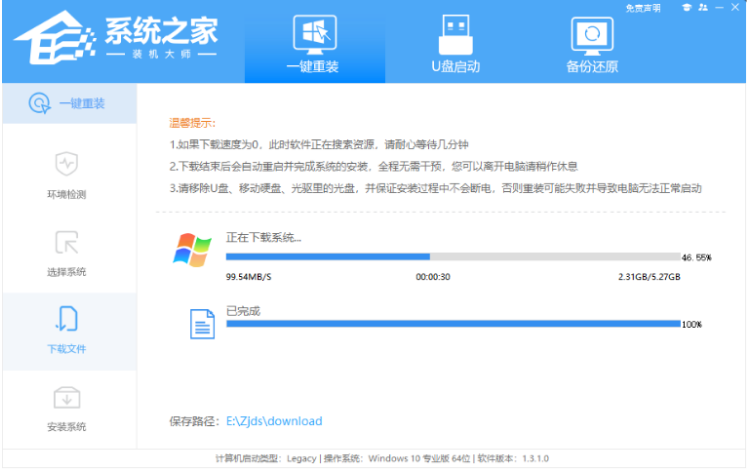
4、以上操作完成,在界面中点击【立即重启】。
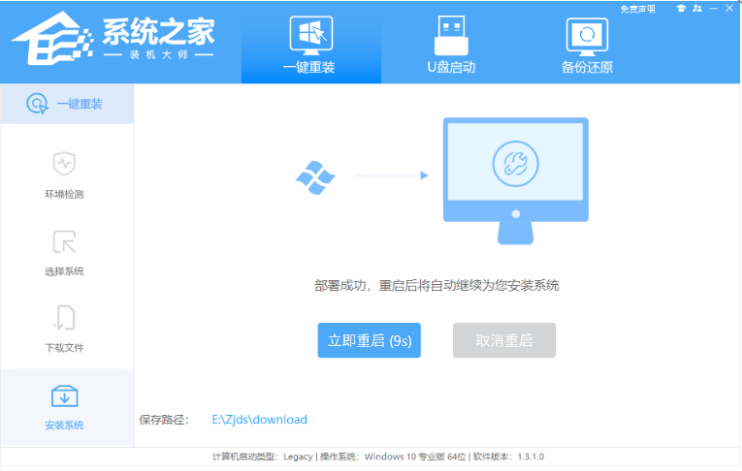
5、电脑重启之后进入了开机选项界面,选择【XTZJ_WIN10_PE】按回车进入。
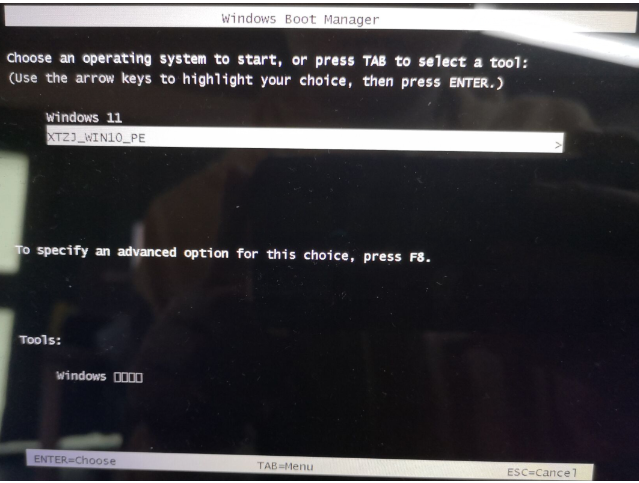
6、进入之后,系统将会自动进行备份还原,耐心等待完成。
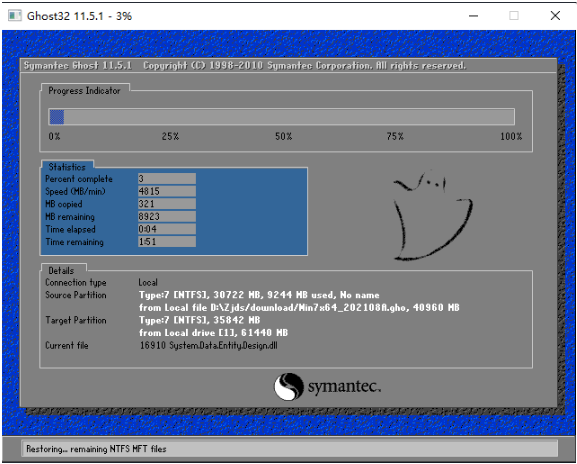
7、完成后电脑将会再次重启,自动进入系统安装页面,最后电脑进入到新的页面时,电脑重装系统win7就安装成功啦。
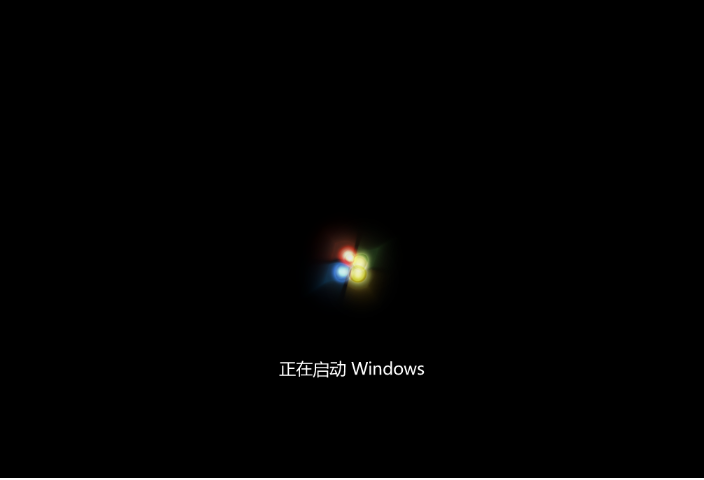
总结:
1、首先打开工具,耐心等待检测,选择系统进行下载;
2、重启电脑之后进入pe系统备份还原;
3、再次重启电脑进行安装,直至进入新界面。